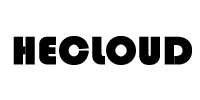Wordcloud词云应用
WordCloud对象
创建对象
from wordcloud import WordCloud
#创建一个wordcloud对象
word = WordCloud()相关属性设置
| font_path:string | 字体路径,需要展现什么字体就把该字体路径+后缀名写上,如:font_path = '黑体.ttf' |
|---|---|
| width : int | 输出的画布宽度,默认为400像素 |
| height:int | 输出的画布高度,默认为200像素 |
| prefer_horizontal : float | 词语水平方向排版出现的频率,默认 0.9 (所以词语垂直方向排版出现频率为 0.1 ) |
| background_color : color value (default=”black”) | 背景颜色,如background_color='white',背景颜色为白色。 |
| prefer_horizontal : float | 词语水平方向排版出现的频率,默认 0.9 (所以词语垂直方向排版出现频率为 0.1 ) |
|---|---|
| mask : nd-array or None (default=None) | 如果参数为空,则使用二维遮罩绘制词云。如果 mask 非空,设置的宽高值将被忽略,遮罩形状被 mask 取代。除全白(#FFFFFF)的部分将不会绘制,其余部分会用于绘制词云。如:bg_pic = imread('读取一张图片.png'),背景图片的画布一定要设置为白色(#FFFFFF),然后显示的形状为不是白色的其他颜色。可以用ps工具将自己要显示的形状复制到一个纯白色的画布上再保存,就ok了。 |
| scale : float (default=1) | 按照比例进行放大画布,如设置为1.5,则长和宽都是原来画布的1.5倍。 |
| min_font_size : int (default=4) | 显示的最小的字体大小 |
| font_step : int (default=1) | 字体步长,如果步长大于1,会加快运算但是可能导致结果出现较大的误差。 |
| max_words:number (default=200) | 要显示的词的最大个数 |
| stopwords : set of strings or None | 设置需要屏蔽的词,如果为空,则使用内置的STOPWORDS |
|---|---|
| max_font_size : int or None (default=None) | 显示的最大的字体大小 |
| mode : string (default=”RGB”) | 当参数为“RGBA”并且background_color不为空时,背景为透明。 |
| relative_scaling : float (default=.5) | 词频和字体大小的关联性 |
| color_func : callable, default=None | 生成新颜色的函数,如果为空,则使用 self.color_func |
| regexp : string or None (optional) | 使用正则表达式分隔输入的文本 |
| collocations : bool, default=True | 是否包括两个词的搭配 |
| colormap : string or matplotlib colormap, default=”viridis” | 给每个单词随机分配颜色,若指定color_func,则忽略该方法。 |
相关方法
| fit_words(frequencies) string:int | 根据词频生成词云 |
|---|---|
| generate(text) | 根据文本生成词云 |
| generate_from_frequencies(frequencies[, ...]) | 根据词频生成词云 |
| generate_from_text(text) | 根据文本生成词云 |
| process_text(text) | 将长文本分词并去除屏蔽词(此处指英语,中文分词还是需要自己用别的库先行实现,使用上面的 fit_words(frequencies) ) |
| recolor([random_state, color_func, colormap]) | 对现有输出重新着色。重新上色会比重新生成整个词云快很多。 |
| to_array() | 转化为 numpy array |
| to_file(filename) | 输出到文件 |
process_text
根据词云对象提供的regexp,以及不绘入词云的词集合,将文本进行切割。
text:str待分割文本。
返回值:
dict(str, int)
generate_from_text
从文本生成词云。
text:str待分割文本。
返回值:词云对象
fit_words
根据词频生成词云
frequencies:dict(str, int)。待生成词云的单词-词频字典。
generate_from_frequencies
根据词频生成词云
frequencies:dict(str, int)。待生成词云的单词-词频字典。max_font_size=None:int。该值会替换wordcloud.WordCloud(**kwargs)的max_font_size值。(建议忽略)
返回值都为一个词云对象
探索任务
任务一
将计算机网络.txt中的文本内容进行词云显示,注意设置词云的宽度、高度以及字体,字体需要使用中文字体进行内容显示
from wordcloud import WordCloud
f = open("计算机网络.txt","r",encoding = "utf-8")
word = WordCloud(font_path = "STSONG.TTF",width = 600,height = 600)
word.generate(f.read())
word.to_file("hello.png")任务二
将计算机网络.txt中的文本内容进行分词,根据分词的频率来制作词云,让显示内容更加精确
可以尝试使用jieba来进行分词操作
from wordcloud import WordCloud
import jieba
import matplotlib.pyplot as plt
f = open("计算机网络.txt","r",encoding = "utf-8")
word = WordCloud(font_path = "STSONG.TTF",width = 600,height = 600)
invalid = ['的','他们','因为','所以']
#统计词频
re = {}
re_ = jieba.lcut(f.read())
for i in re_:
#需要去掉空格以及无效词
if i != '\n' and i not in invalid:
if i not in re:
re[i] = 1
else:
re[i] += 1
#制作词云
word.fit_words(re)
f.close()
- 可以尝试使用matplotlib来进行图片显示
#利用matplotlib直接进行词云显示,word为词云对象
plt.imshow(word)
plt.axis('off')
plt.show()任务三
将西游记.txt中的文本内容进行分词,并进行词云显示,让词云的图像以孙悟空的样子进行显示
注意:尝试使用mask参数来创建词云对象
from wordcloud import WordCloud
import jieba
import matplotlib.pyplot as plt
from PIL import Image
import numpy as np
f = open("西游记.txt","r",encoding = "utf-8")
#创建图片对象,并转换成ndarray数组
mask = np.array(Image.open("b.jpg"))
#将数组对象用于mask参数当中
word = WordCloud(font_path = "STSONG.TTF",width = 500,height = 500,mask = mask)
#添加无用词以及符号
invalid = ['的','他们','因为','所以','道','我',"\"",",","。","这",'又']
任务四
文本情感分析
在一个CSV文件中,给定了电影评论的文本信息,尝试对文本信息进行分词,并生成图云,查看在观众的评分当中,包含了那些情感信息是最多的
注意:这是一个CSV文件